Febrero de 2021 - tutorial realizado con PSPX9 ©LadyTessDesignStudio
(Se puede realizar con otras versiones)
***Tutorial: Scarlett***
(Todos los trabajos son de mi autoría, cualquier similitud con otro es pura coincidencia)
(Clickea sobre la imagen para verla en el tamaño original)
Este tutorial fué realizado con PSPX9
***Materiales Necesarios para este Tutorial***
Materiales Utilizados: 1 tube de Ana Ritzi/AnaRidzi11891 - 1 selección/Scarlett_sel_1 (guardar en la carpeta de seleccionesdel PSP) - 1 máscara/17af3ed125/autor desconocido por mí - 1 gradiente/Scarlett_01 (guardar en la carpeta de gradientes del PSP) - 3 presets/LTDStudio_Scarlett_01 al 03 (clickea sobre ellos y se guardarán automáticamente) - 1 texto/LTDStudio_Scarlett_Texto - 2 marcas de agua personales - 1 paleta de colores
En mi otra versión he utilizado 1 tube de Cibi-Bijoux
Filtros Externos Utilizados: Mura´s Meister/Copies - AAA Frames/Foto Frame - Alien Skin Eye Candy 5: Impact/Perspective Shadow -Unlimited 2.0/Graphics Plus/Cross Shadow
:::::::::::::::::::::::::::::::::::::::::::::::
Puedes encontrar los filtros en "RenneGraphisme": 
Gracias Renée por tu autorización!
Merci Renée pour votre autorisation!
:::::::::::::::::::::::::::::::::::::::::::::::
No dudes en cambiar los colores y el modo de mezcla de las capas en función de los materiales que vas a utilizar.
Para publicarlo en tu sitio o enviarme tus resultados puedes escribir a mi E-mail
No olvides de agregar "mi marca de agua" (está en los materiales) y "tu firma". Gracias!
Si me envías tu resultado debes darle un ancho de "900" pixeles. Gracias.-
:::::::::::::::::::::::::::::::::::::::::::::::
***Materiales***
:::::::::::::::::::::::::::::::::::::::::::::::
***Paleta de Colores***
:::::::::::::::::::::::::::::::::::::::::::::::
Traducido al Alemán por Inge-Lore. Danke!
Traducido al Francés por Franie Margot. Mercí!
Traducido al Neerlandés por Anja Timmers. Bedankt!
Traducido al Italiano por Eugenia Clo. Grazie!
:::::::::::::::::::::::::::::::::::::::::::::::
Paso 1.-
En la Paleta de Materiales
En las Propiedades del Primer Plano el Color #893773
En las Propiedades del Plano de Fondo el Color #32142a
:::::::::::::::::::::::::::::::::::::::::::::::
Paso 2.-
Formamos un Gradiente Lineal con los Siguientes Valores
NOTA: si trabajas con tus propios colores cambia a los tuyos como marco debajo de la captura superior.
Dejamos el Gradiente en el Primer Plano
:::::::::::::::::::::::::::::::::::::::::::::::
Paso 3.-
Abrimos una Nueva Imagen Transparente de 950x600 pixeles
Inundar con el Color del Plano de Fondo #32142a
Capas - Nueva Capa de Trama
Inundar con el Gradiente
::::::::::::::::::::::::::::::::::::::::::::::
Paso 4.-
Abrir - 17af3ed125 - máscara
Capas - Nueva Capa de Máscara - A Partir de una Imagen
Capas - Fusionar - Fusionar Grupo
Ajustar - Nitidez - Enfocar Más
Ajustar - Nitidez - Enfocar
::::::::::::::::::::::::::::::::::::::::::::::
Paso 5.-
Capas - Nueva Capa de Trama
Selecciones - Cargar/Guardar Selección - Cargar Selección desde Disco - Scarlett_sel_1
Inundar con el Gradiente
Ajustar - Desenfocar - Desenfoque Gaussiano - Radio: 30
¡Mantener seleccionado!
::::::::::::::::::::::::::::::::::::::::::::::
Paso 6.-
Tenemos esto:
::::::::::::::::::::::::::::::::::::::::::::::
Paso 7.-
Capas - Nueva Capa de Trama
Abrir - AnaRidzi11891
Editar - Copiar
En la Imagen de Trabajo - Editar - Pegar en la Selección
Selecciones - Anular Selección
::::::::::::::::::::::::::::::::::::::::::::::
Paso 8.-
Ajustar - Desenfocar - Desenfoque Radial
Efectos - Efectos de Reflexión - Espejo Giratorio
Resultado:
::::::::::::::::::::::::::::::::::::::::::::::
Paso 9.-
Capas - Duplicar
Capas - Modo de Mezcla - Sobreexponer
NOTA: dependiendo de tu tube será el tener que duplicar como también el modo de mezcla.
Editar - Copiado Especial - Copia Fusionada
Editar - Pegar como Nueva Imagen - seguimos trabajando en esta imagen
Imagen - Cambiar Tamano al 50% - Cambiar el Tamaño de todas las Capas Seleccionado
Ajustar - Nitidez - Enfocar
::::::::::::::::::::::::::::::::::::::::::::::
Paso 10.-
Abrir - AnaRidzi11891
Hacemos una Selección en el Tube - De esta Manera:
Editar - Copiar
Volvemos a la Imagen que estamos Trabajando
Editar - Pegar como Nueva Capa - no mover!
(¡Quitar la Selección del Tube!)
::::::::::::::::::::::::::::::::::::::::::::::
Paso 11.-
Imagen - Cambiar Tamano al 55% - Cambiar el Tamaño de todas las Capas Sin Seleccionar
Efectos - Complementos - Mura´s Meister - Copies
Clickear 1 sola vez en "1/n Fade Out"
NOTA: Dependiendo del tube puede haber sobrantes a los costados, eliminar con la herramienta borrador.
Ajustar - Nitidez - Enfocar Más
Efectos - Efectos 3D - Sombra
0 / 0 / 60 / 30 - Color #000000
Editar - Repetir Sombra
::::::::::::::::::::::::::::::::::::::::::::::
Paso 12.-
Resultado:
::::::::::::::::::::::::::::::::::::::::::::::
Paso 13.-
Capas - Fusionar - Fusionar hacia Abajo
Imagen - Añadir Bordes Simétricos de 1 pixel Color #ffffff
Selecciones - Seleccionar Todo
Selecciones - Modificar - Contraer 2 pixeles
::::::::::::::::::::::::::::::::::::::::::::::
Paso 14.-
Capas - Nueva Capa de Trama
Inundar con el Gradiente
Selecciones - Modificar - Contraer 10 pixeles
Editar - Cortar
Capas - Modo de Mezcla - Pantalla
Selecciones - Anular Selección
::::::::::::::::::::::::::::::::::::::::::::::
Paso 15.-
Tenemos esto:
::::::::::::::::::::::::::::::::::::::::::::::
Paso 16.-
Capas - Fusionar - Fusionar hacia Abajo
Efectos - Complementos - AAA Frames - Foto Frame
Editar - Copiar
Volvemos a Nuestra Imagen de Trabajo
::::::::::::::::::::::::::::::::::::::::::::::
Paso 17.-
Editar - Pegar como Nueva Capa
Imagen - Cambiar Tamaño al 55% - Cambiar el Tamaño de todas las Capas Sin Seleccionar
Nuevamente
Imagen - Cambiar Tamaño al 70% - Cambiar el Tamaño de todas las Capas Sin Seleccionar
Ajustar - Nitidez - Enfocar
Con la Herramienta de Selección (K) - Posición X: 12 - Posición Y: 121 - Salimos con M
::::::::::::::::::::::::::::::::::::::::::::::
Paso 18.-
Efectos - Complementos - Mura´s Meister - Copies
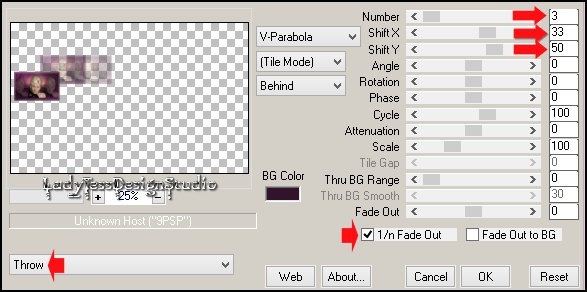
Clickear 1 sola vez en "1/n Fade Out"
Efectos - Complementos - Alien Skin Eye Candy 5: Impact - Perspective Shadow - LTDStudio_Scarlett_01
Resultado:
::::::::::::::::::::::::::::::::::::::::::::::
Paso 19.-
Capas - Duplicar
Imagen - Espejo - Espejo Horizontal
Capas - Fusionar - Fusionar hacia Abajo
Efectos - Complementos - Alien Skin Eye Candy 5: Impact - Perspective Shadow - LTDStudio_Scarlett_02
::::::::::::::::::::::::::::::::::::::::::::::
Paso 20.-
Tenemos esto:
::::::::::::::::::::::::::::::::::::::::::::::
Paso 21.-
Capas - Fusionar - Fusionar Visibles
Imagen - Añadir Bordes Simétricos de 1 pixel Color #893773
Selecciones - Seleccionar Todo
Imagen - Añadir Bordes Simétricos de 35 pixeles Color #893773
Selecciones - Invertir
::::::::::::::::::::::::::::::::::::::::::::::
Paso 22.-
Inundar con el Gradiente
Efectos - Complementos - Unlimited 2.0 - Graphics Plus - Cross Shadow - Valores por Defecto
Editar Repetir Cross Shadow - la repetición dependerá de tus colores para que no sature.
Efectos - Complementos - AAA Frames - Foto Frame
Selecciones - Anular Selección
::::::::::::::::::::::::::::::::::::::::::::::
Paso 23.-
Abrir - AnaRidzi11891
Editar - Copiar
En la Imagen de Trabajo - Editar - Pegar como Nueva Capa
Imagen - Cambiar Tamaño al 85% - Cambiar el Tamaño de todas las Capas Sin Seleccionar
Ubicar - Bajar - Ver Trabajo Terminado - u Objetos Alinear Abajo
::::::::::::::::::::::::::::::::::::::::::::::
Paso 24.-
Ajustar - Nitidez - Enfocar
Efectos - Complementos - Alien Skin Eye Candy 5: Impact - Perspective Shadow - LTDStudio_Scarlett_03
Imagen - Añadir Bordes Simétricos de 1 pixel Color #893773
::::::::::::::::::::::::::::::::::::::::::::::
Paso 25.-
Abrir - LTDStudio_Scarlett_Texto
(modo de mezcla - pantalla - ya está dado - dependiendo de donde lo ubiques puedes cambiarlo)
Editar - Copiar
En la Imagen de Trabajo - Editar - Pegar como Nueva Capa
Ubicar - Donde Desees - Ajustar - Nitidez - Enfocar - Opcional
Capas - Fusionar - Fusionar Visibles
::::::::::::::::::::::::::::::::::::::::::::::
Paso 26.-
¡Hemos Terminado!
Agregar Firma o Marca de Agua
Guardar en Formato .JPG
Para publicarlo en tu sitio o enviarme tus resultados puedes escribir a mi E-mail . Gracias
Si me envías tu resultado debes darle un ancho de 900 pixeles
Ajustar - Nitidez - Máscara de Desenfoque
Tutorial realizado el 27 / 02 /2021
©LadyTessDesignStudio
::::::::::::::::::::::::::::::::::
Otra Versión
(Clickea sobre la imagen para verla en el tamaño original)
::::::::::::::::::::::::::::::::::
Versiones de mis traductores
Inge-Lore - Alemania
(Clickea sobre la imagen para verla en el tamaño original)
::::::::::::::::::::::::::::::::::
Franie Margot - Francia
(Clickea sobre la imagen para verla en el tamaño original)
(Clickea sobre la imagen para verla en el tamaño original)
::::::::::::::::::::::::::::::::::
Anja Timmers - Holanda
(Clickea sobre la imagen para verla en el tamaño original)
::::::::::::::::::::::::::::::::::
Eugenia Clo Designs - Italia
(Clickea sobre la imagen para verla en el tamaño original)
::::::::::::::::::::::::::::::::::
En la galería se publicarán tus versiones. Gracias de antemano por enviármelas!
::::::::::::::::::::::::::::::::::






































